Die richtige Beamer Tastenkombination auf dem PC und MAC unterschiedliche. Mit dieser Anleitung zeigen wir wie man den Computerbildschirm auf den Beamer umschaltet. Also z.B. wenn ich den Videoprojektor über ein Kabel am Laptop angeschlossen habe und dieser in den Präsentationsmodus gehen soll.
Natürlich hängt dies ganz von dem Betriebssystem ab:
Beamer umschalten unter Windows mit der Tastenkombination
- Verbinden Sie Beamer und PC mit dem entsprechenden Kabel (VGA, DVI oder HDMI).
- Schalten Sie den Beamer und dann den PC an.
- Unter Windows einfach gleichzeitig die Windows-Logo-Taste + P drücken und ein Menü wie das untere aufrufen. Hier können Sie dann bequem zwischen „Nur Computer“, beidem oder „Nur Projektor“ hin und her schalten.
 + P = Präsentationsmodus
+ P = Präsentationsmodus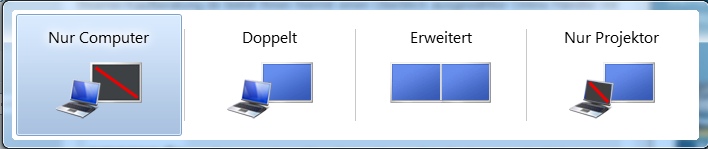
- Alternativ-Tipp: Sollte die Kombination nicht funktionieren, dann klicken Sie mit einem Rechtsklick auf den Desktop und wählen „Bildschirmauflösung“. Hier können Sie nun einen Beamer als zusätzlichen Bildschirm einrichten.
Wie man unter Windows 7 Beamer anschließen kann haben wir bereits gezeigt.
Beamer umschalten auf dem Mac
Normalerweise ist die Vorgehensweise, erst das Kabel an den Beamer anzuschließen und dann an das MacBook. Ist dies geschehen, so sollte das MacBook den Beamer automatisch erkennen und die richtige Auflösung ausgeben. Das war es schon! Auf dem Mac kommen wir ohne Tastenkombination aus:
- Mac und Beamer mit dem entsprechenden Kabel verbinden (VGA, DVI oder HDMI)
- Starten Sie zuerst den Beamer, dann schalten Sie den Apple Rechner an.
- Der Beamer wird nun z.B. bei einer Präsentation automatisch erkannt.

Alternativ-Tipp: Sollte der Beamer nicht automatisch erkannt werden, dann versuchen Sie in der Systemeinstellung “Monitore erkennen” auswählen.
Wahltaste (alt) + Helligkeit erhöhen damit lässt sich die Systemeinstellung „Monitore“ öffnen. Der Tastaturkürzel funktioniert mit beiden Helligkeitstasten.
Und auch das MacBook Air erkennt beim Beamer anschließen natürlich direkt den Projektor und die richtigen Einstellungen.
Sie brauchen noch einen passenden Adapter, um Ihr Mac Book an einen Beamer anzuschließen? Dann hilft Ihnen dieser Artikel weiter: MacBook Adapter von Apple
Die Gängigsten Kürzel um Powerpoint und Keynote zu starten
- PC:
Präsentation starten = F5-Taste
Beenden = ESC - Mac:
Präsentation starten = alt + cmd + P
Beenden = ESC
